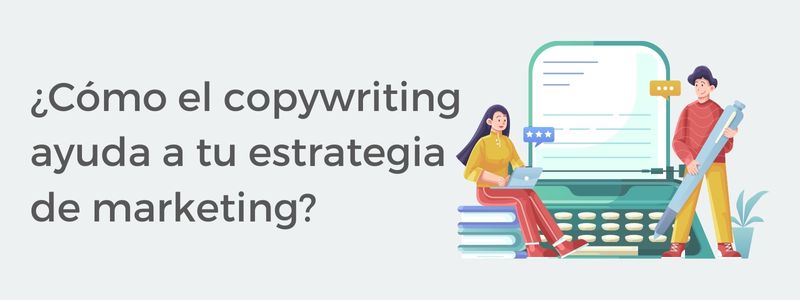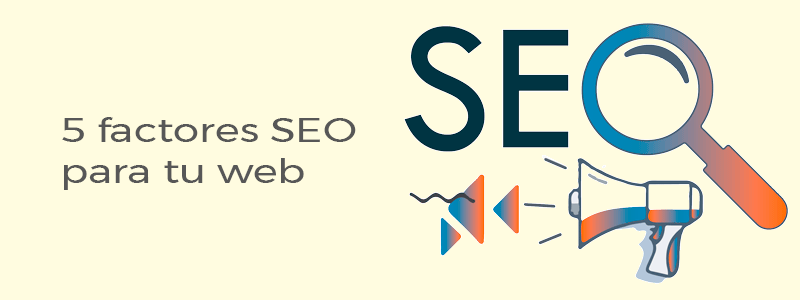Tienda Prestashop 1.7 - Crea un producto optimizado para buscadores
Como sabrás, las compras por internet aumentan cada día más y de hecho hay muchas personas que ven los productos en las tiendas físicas y luego los compran en su tienda online. Debido al aumento de las ventas online, muchas personas se han decidido a crear un ecommerce para llegar a un mayor número de leads o posibles clientes.
Si eres de los que han invertido tiempo y dinero en crear un ecommerce, deberías trabajar muy bien su contenido y estrategia de marketing para lograr vender obteniendo ganancias para tu negocio.
Si has tomado la gran decisión de crear tu tienda online (bueno, tú o has pagado a una empresa como Stratus Media Solutions para que hagamos el diseño tienda online prestashop por ti!), te daré las pautas necesarias para que lleves a cabo este proceso.
Dicho esto, uno de los puntos clave es saber mostrar y dar información de tus productos a tus posibles clientes.
Esta información, además debe ser bien estructurada y dar respuesta a necesidades de las personas que utilizan los buscadores para encontrar productos en internet. Algunos comprarán directamente en la web y otros la usarán como medio para obtener información, opiniones y comparar para ir a la tienda física (si existe) y comprar o al revés.
Por esta razón, en este post te explicaré por qué utilizar prestashop para crear tu tienda online en el momento de crear un producto nuevo.
Lo primero es iniciar sesión en el back office de tu tienda, para lo cual necesitas ingresar tu email y el password que te debe haber proporcionado la empresa o persona que te ha desarrollado el ecommerce.
En este post utilizaré una numeración que se refiere a los números rojos que se encuentran en la imagen del apartado correspondiente.
Al ingresar, debes ir a la columna de la izquierda de la pantalla y seleccionar en el menú:VENDER → CATÁLOGO → PRODUCTOS, verás la siguiente pantalla:
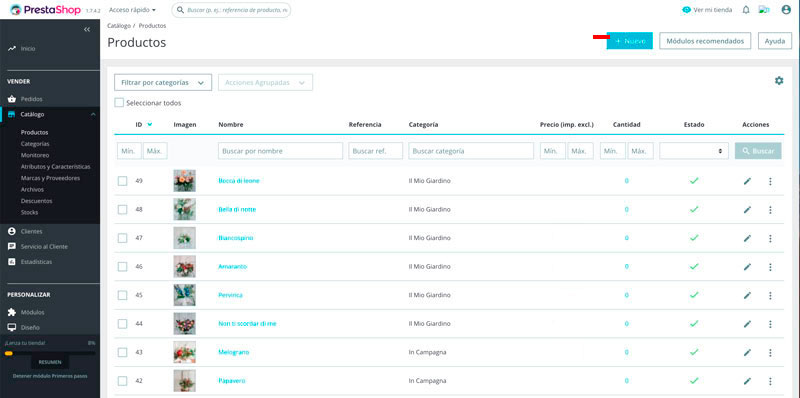
Aquí encontrarás un listado de los productos de la tienda y podrás modificar o eliminar según tu necesidad.
Si lo que deseas es crear uno, debes clicar en el botón “Nuevo”, arriba a la derecha o pulsar la tecla CTRL + P. Se abrirá una página en la que debes introducir el nombre del producto (1) y tienes 6 lengüetas para ir configurando varios aspectos del producto:
Ajustes básicos
Cantidades
Transporte
Precio
SEO
Opciones
Te iré explicando cómo configurar cada uno de ellos:
Configurar ajustes básicos de productos
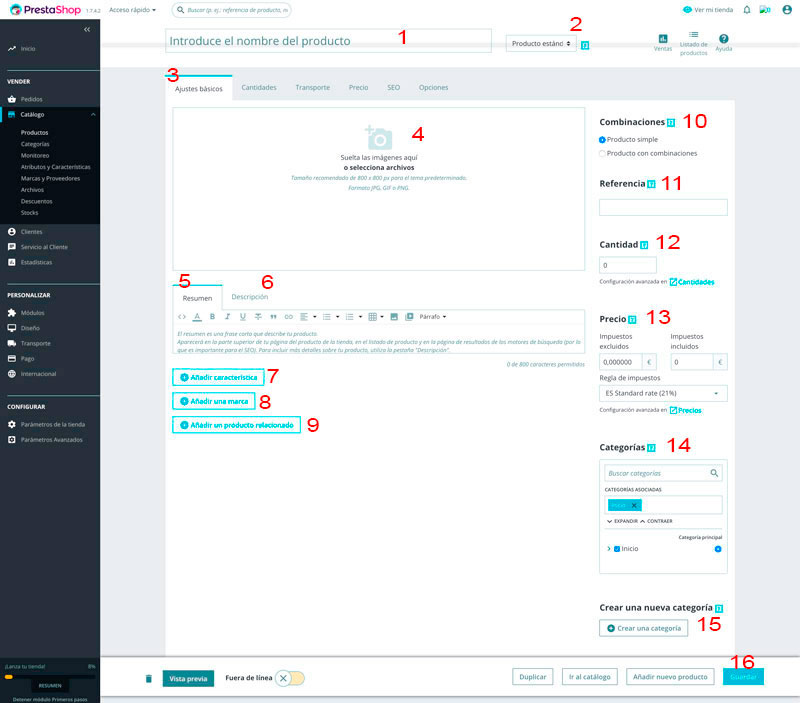
En este punto se encuentran las generalidades del producto y te las explicaré siguiendo la numeración que he añadido en la imagen de esta pantalla.
Nombre del producto (1)
Como su nombre lo indica, este es el campo en el que debes incluir el nombre del producto.
Tipo de producto (2)
Selecciona entre:
Producto estándar (un producto físico. Ej: una camisa, etc.)
Pack de productos (combinación de más de dos productos físicos. Ej: un biberón y un paquete de tetinas para bebé, etc.)
Producto virtual (cualquier tipo de archivo digital descargable, un servicio u otra cosa intangible. Ej: acceso a un curso en una plataforma digital, la entrada a un espectáculo, etc.)
Lengüeta (3)
Se debe clicar para acceder a los ajustes básicos de un producto y se encuentra activada al ingresar a configurar productos.
Añade una las imágenes del producto (4)
Tienes opción de arrastrar una imagen hasta el cuadro o hacer click para que se abra el administrador de archivos de tu ordenador y puedas seleccionar las imágenes de esta manera. Por defecto, la primera imagen que selecciones será la principal y se mostrará por defecto para este producto, el resto serán para que el cliente pueda ver otros ángulos o acercamientos de dicho producto.
Lo ideal es que el nombre del archivo de cada imagen contenga palabras clave, ya que las imágenes pueden ayudar al posicionamiento orgánico del producto en los buscadores.
Sube las imágenes con el tamaño y el formato que se necesita para el diseño que estás usando, encontrarás las especificaciones en el texto que está bajo el icono de la cámara.
Después de subir las imágenes puedes clicar sobre una de ellas y se mostrarán unos campos a la derecha. Puedes cambiar la imagen de portada haciendo click en el checkbox(1) de la imagen que quieras como portada y escribir un texto alternativo (2) que describa la imagen para mejorar la accesibilidad de la web y el posicionamiento orgánico (SEO). Guarda los ajustes (3) y si quieres eliminar la imagen, clica en Eliminar (4).
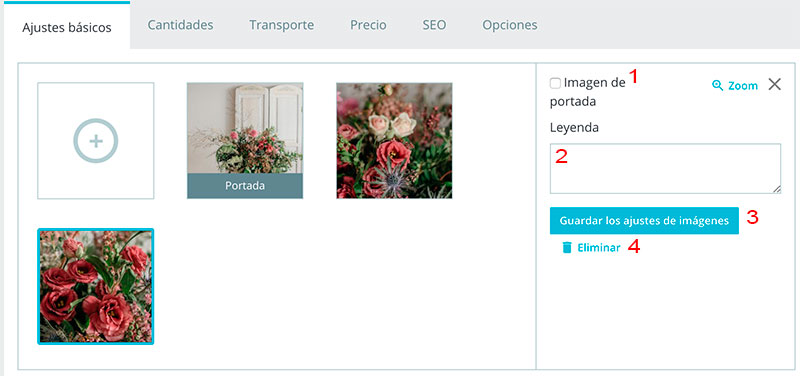
Escribe una descripción corta del producto (5)
Aprovecha este campo para escribir un texto que capte la atención del cliente y haga que se decida a comprarlo. Te aconsejo aplicar técnicas de escritura persuasiva (copywriting) o contratar una empresa o persona especializada en este tipo de escritura.
Descripción larga del producto (6)
En este punto como en el anterior, te recomiendo aplicar copywriting para llegarle al cliente de una manera creativa y conectando con sus emociones. No vendas un producto solo por su composición y funcionalidad, vende lo que puede obtener o ganar al comprarlo.
Añadir características (7)
Clica si desear incluir valores a características del productos (forma, composición, etc) que ya están configuradas. La configuración de estas características y atributos de productos, serán tema de otro post. Se abrirá un menú dropdown para que selecciones la característica y a la derecha tienes otro menú dropdown para que hagas click sobre el valor predefinido que desees o a la derecha podrás añadir un valor personalizado. Puedes repetir este proceso más veces para añadir más características al producto.
Añadir marca (8)
Si has configurado marcas de productos (lo explicaré en otro post), podrás seleccionar una en el menú dropdown que se abrirá al clicar en esta sección.
Añadir un producto relacionado (9)
Este punto es el que puedes utilizar para vender accesorios y de esta forma aumentar la venta. Busca y selecciona varios artículos que creas que pueda necesitar con el artículo que está comprando o que le puedan interesar. Si después de seleccionar un producto quieres quitarlo, basta con clicar con la X que se encuentra a la derecha del nombre correspondiente y hacer click en el mensaje de confirmación.
Combinaciones (10)
En este punto debes seleccionar si quieres un producto con combinaciones o producto simple. En este post crearemos solo un producto simple, si quieres saber cómo crear un producto con combinaciones, clica en este enlace, ya que es un proceso interesante por lo que he decidido dedicarle un post completo.
Referencia (11)
Escribe la referencia que tengas asignada al producto. Este campo admite los siguientes caracteres especiales . - _ #
Cantidad (12)
Añade la cantidad de este producto que tendrás en stock.
Precio (13)
Esta es la configuración rápida del precio, en ella debes ingresar el precio sin impuesto incluido o el precio con impuesto incluido, la plataforma te calcula el que no hayas escrito. Para que se tengan en cuenta los impuestos de venta, dicho impuesto tiene que haber sido configurado con anterioridad.
Categoría (14)
Aquí debes indicar si tiene categoría y subcategoría del producto, indicando de esta forma la ubicación del producto dentro de la web. La categoría que selecciones como principal (checkbox de la derecha) estará en la url de la página del producto.
Crear nueva categoría (15)
Si cuando estás creando el producto te das cuenta que necesitas una nueva categoría para ubicarlo, tienes esta opción rápida para crearla de una manera muy intuitiva, clicas en el botón de crear nueva categoría y escribes el nombre de la nueva categoría y luego seleccionas de un menú desplegable el padre de la categoría. Al dar click en el botón crear, pasa seleccionada a la lista de categorías disponibles (14).
Ahora llega el momento de guardar nuestros ajustes básicos. Dá click para que sigamos en configurando las opciones avanzadas.
Cuando estás creando o modificando el producto, siempre tendrán en la barra inferior las siguientes opciones:
Botón para eliminar el producto
Vista previa para que se abra la página de producto en el navegador y puedas ver cómo está quedando la configuración.
La opción "en línea" o "fuera de línea" para que se vea o no este producto en tu web.
Duplicar, como su nombre indica crea otro producto idéntico.
Ir al catálogo, así podrás ir al listado de productos de tu tienda.
Añadir nuevo producto
Guardar
Configuración avanzada de cantidades
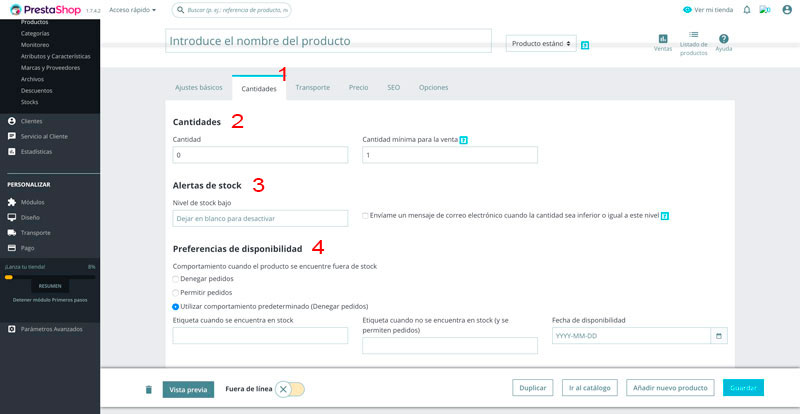
Pestaña de cantidades (1)
Cantidades (2)
Ingresa el número de unidades de producto que tienes en stock y en cantidad mínima para la venta debes colocar 1 o la compra mínima que debe hacer para que le vendas el producto.
Alertas de stock (3)
Escribe la cantidad mínima de producto que debes tener en la tienda para que te avise que se está acabando. También puedes clicar en el checkbox para que la plataforma te informe por email que este producto está por terminarse y aumentes el stock.
Preferencias de disponibilidad (4)
Elige qué hacer cuando el producto se encuentra fuera de stock, puedes:
Denegar pedidos.
Permitir pedidos.
Utilizar comportamiento predeterminado. Puedes ser denegar o permitir perdidos. Esta configuración predeterminada se hace en otro apartado: Configuración de productos → Stock de productos.
Luego puedes escribir un mensaje “etiqueta” que aparezca en el producto que tiene stock y otro para que aparezca en los productos que no hay en stock si hemos dejado la opción de hacer pedidos de artículos que no tienen stock. Por último podemos añadir la fecha en la que tendremos el artículo disponible.
Recuerda guardar.
Configuración del transporte
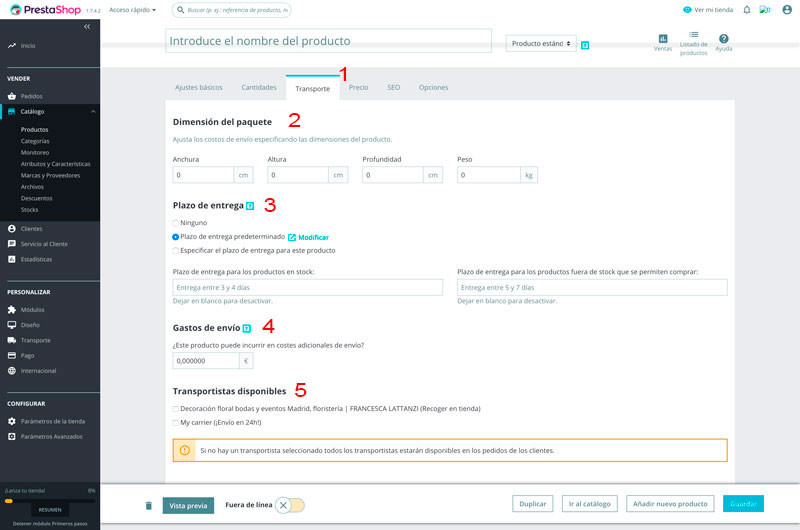
Pestaña transporte (1)
Clica en ella para añadir los datos necesarios para que sean usados por el transportista que configures.
Dimensión del paquete (2)
Escribe el ancho, alto, profundidad y peso del producto por si estos datos afectan el costo del envío.
Plazo de entrega (3)
Es importante en las ventas online porque brinda claridad y confianza a los clientes. Además en algunas zonas como Europa es necesario para cumplir con las leyes. Debes seleccionar algunas de las siguientes opciones:
Ninguno
Plazo de entrega predeterminado (al lado derecho tienes un enlace para clicar si quieres modificar el plazo de entrega), especificar el plazo de entrega (si te decides por esta opción, debes rellenar el campo de plazo de entrega para productos en stock y si tienes configurada la opción de vender aunque el producto no esté en stock, debes escribir el tiempo de entrega para dichos productos).
Gastos de envío (4)
Si el transportista impone algún impuesto o cargo adicional a este producto, éste es el campo en el que debes colocar dichos costes para añadirlo al costo de envío. En caso de tener configurado que los gastos de envío son gratuitos, estos cargos no se cargarán al comprador.
Transportistas disponibles (5)
Aparecerá una lista de los transportistas que se han configurado en la tienda. Si quieres que ese producto sea gestionado sólo por uno de los transportistas de la lista, debes seleccionarlo. En caso contrario, si lo que quieres es que el comprador pueda escoger entre los transportistas disponibles, no marques ninguno.
Configuración del precio
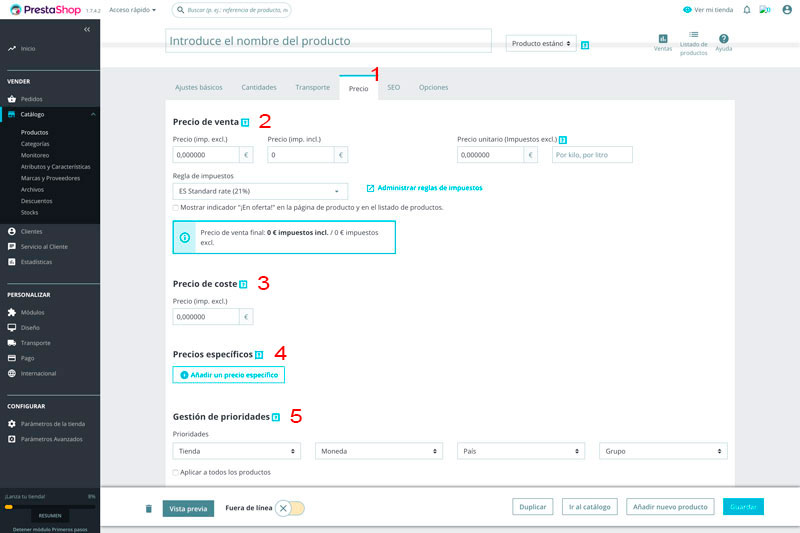
Lengüeta para configurar más datos sobre el precio (1)
Precio de venta (2)
Añade el precio de venta del producto para tus clientes. Puedes llenar la casilla que quieras (precio con o sin impuesto) y según la regla de impuesto configurada se calculará el precio que no hayas ingresado. Cuando quieres dar a conocer el precio por unidad del producto (por kilo, botella, metro, litro, etc) escríbelo sin incluir los impuestos en el campo Precio Unitario, de esta manera se podrá ver esa información sobre el producto y suele ser ayuda para que el cliente tome la decisión de compra. En esta sección también puedes modificar la regla de impuestos del producto ya que existen casos en los que el tipo de impuesto de un producto o varios en particular puede ser diferente al que se ha configurado como predeterminado en la tienda.
Precio de coste (3)
Puedes escribir el precio de coste del producto sin impuestos para hacer más visible la ganancia en la venta.
Precios específicos (4)
Si por alguna razón necesitas tener varios precios según ciertas condiciones de la venta, puedes añadir varios precios específicos.
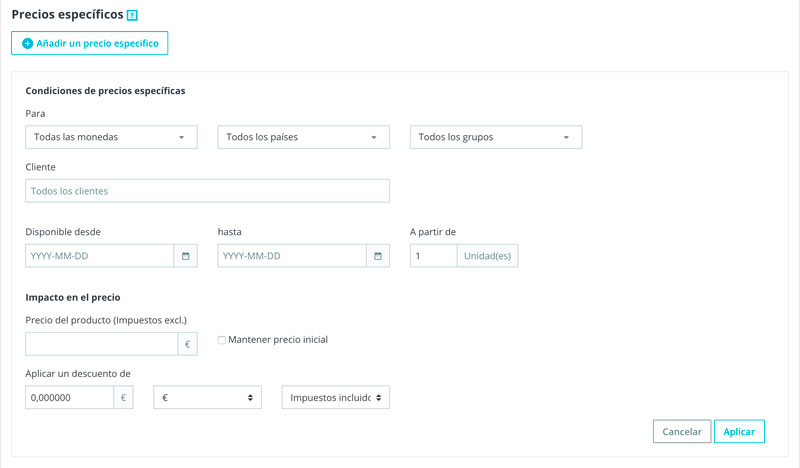
Como puedes ver en la imagen anterior, puedes escoger moneda, país, grupo de cliente, introducir un cliente específico, acotar fechas, y si el precio es a partir desde un cierto número de unidades de producto.
Después debes especificar el precio del producto sin impuestos o clicar en el checkbox de mantener el precio inicial. Si quieres aplicar un descuento puedes seleccionar que sea en euros o porcentaje y si va con impuestos incluidos o no. Para guardar debes clicar en aplicar.
Puedes configurar varios productos siguiendo los mismos pasos.
Gestión de prioridades (5)
Si un cliente encaja en varios posibles precios, debes dar un orden de prioridad donde el primero de la izquierda es el criterio que debe prevalecer sobre los de la derecha.
Con esto acabas de personalizar el precio del producto y deberías clicar en el botón “Guardar” de la barra inferior.
Configuración SEO de la página de producto
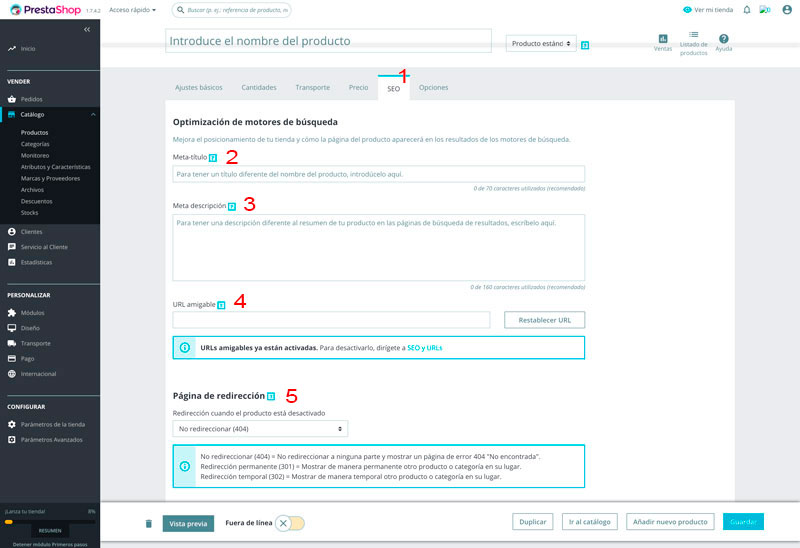
Esta es una sección con gran importancia para que nuestra página de producto tenga más probabilidades de ser mostrada en primeras posiciones del buscador. Para ello, deberías tener un estudio de keywords para ver con cuáles puedes posicionar tus productos y utilizarlas en diversos apartados que iremos viendo.
Lengüeta SEO (1)
Puedes personalizar todas las opciones de producto para el posicionamiento orgánico SEO.
Hay 3 puntos relevantes que aparecen en los resultados de la página de resultados de Google, éstos son: meta-título, meta descripción y la url. Debes pensar muy bien en cómo construirlos para lograr ser más visible y lograr más visitas que en últimas son más oportunidades de venta. Te explicaré lo que debes saber de cada uno de ellos.
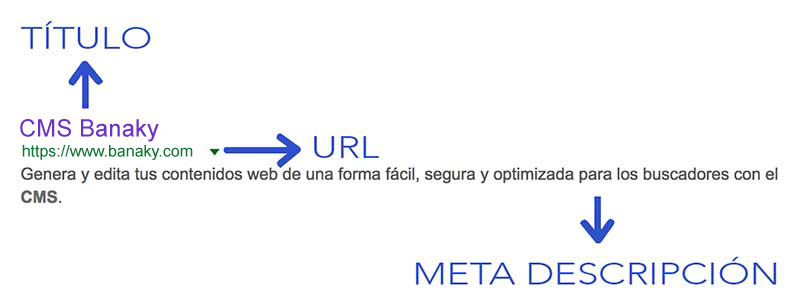
Meta-título de la página de producto (2)
Es el nombre de la página que se ve en la pestaña que se abre en el navegador y debe ser único para cada página. Aunque Prestashop te permite un máximo de 70 caracteres, te recomiendo usar entre 50 y 65 caracteres en los que se incluyen los espacios.
Por lo general, suelen usarse dos tipos de estructuras:
Keyword que puede ser long tail | Nombre del sitio o marca
Nombre del sitio o marca | keyword que puede ser long tail
Ten en cuenta que las palabras de la izquierda tendrán más peso que las de la derecha. Así que si tu keyword es muy competida, deberías escribirla de primero y luego el nombre del sitio o marca.
Los caracteres que más se usan para separarlos son: “|” y “ -”, escoge el que más te guste, pero eso sí, manténlo en todas la páginas para que sea homogéneo.
Meta-descripción (3)
Este contenido no se ve en el contenido de la página, solo se ve en la página de resultados de Google y es una especie de resumen para que el usuario sepa lo que encontrará en dicha página. Realmente no es muy importante para el posicionamiento en el buscador pero sí para lograr los clics a nuestra página. Aquí tienes algunos tips para lograr el éxito:
Debe ser un contenido exclusivo, escrito para esa página en concreto.
Utiliza una descripción concisa con menos de 160 caracteres, incluyendo lo más importante dentro de los primeros 100 que son los que se mostrarán en dispositivos móviles. Aunque Google aumentó los caracteres, es mejor ir al grano e intentar convencer con un texto corto. Si tu descripción es más larga de los caracteres permitidos, Google colocará puntos suspensivos y cortará en ese sitio.
No te inventes cosas que no están realmente en la página, pon realmente lo que se encontrará el lector.
En algunas ocasiones Google decide crear otra descripción, en ese caso deberías cambiar tu descripción a la que ha creado Google. Luego, desde search console haz que Google vuelva a indexar tu página (opción explorar como Google).
Una descripción bien hecha y atractiva puede hacer que tu posible cliente haga click en tu enlace antes que en otras páginas que están por delante.
Incluye las keywords en el mensaje de forma natural, siempre debe ser útil para el lector. De esta forma harás más énfasis en la importancia de tu página para dicha búsqueda.
Url amigable (4)
En la configuración general debes configurar como predeterminado el uso de la url amigable.
La url es el texto (dirección) que se ve en la parte superior del navegador. Es clave para el posicionamiento en el buscador y ayuda a reforzar la idea del contenido que hay en la página. Te recomiendo tener en cuenta lo siguiente:
Incluye de una forma natural la keyword que quieres posicionar u un sinónimo, sin saturar la url utilizando varias veces la keyword.
Logra que tu url describa parte del contenido de la página. Deberías usar la siguiente estructura: https://www.tu-dominio/categoria/nombre-del-producto
No incluyas símbolos ( * , @ # $ % ? ¿ ¡, etc ) ni letras especiales como la ñ.
Separa cada palabra por un guión medio “-”, ya que permite leer de una forma más natural que un guión bajo “_” que también es permitido por los navegadores.
A menos que sea necesario, como en el caso de periódicos, etc, no incluyas fecha, ya que la gente podrá catalogar tu post como antiguo y no clicar.
Evita información que no dice nada como los artículos, preposiciones y la extensión del archivo (html, php, etc)
Decide si usarás mayúsculas, mayúscula inicial o minúscula y hacerlo de manera coherente en todas la url de tu web. Mi recomendación es usar sólo minúsculas.
Página de redirección (5)
En este ítem debes decirle a Prestashop qué hacer cuando un producto está desactivado y la página no está disponible.
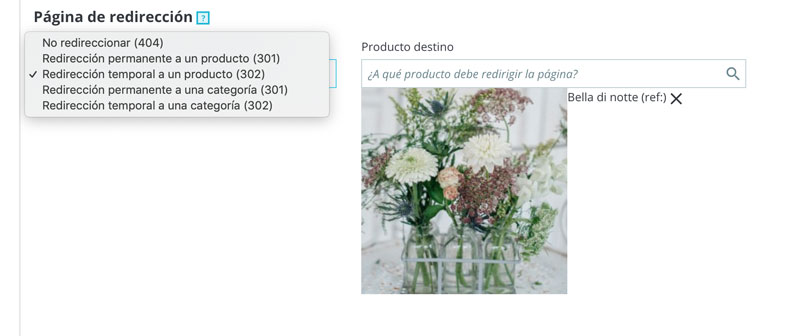
¿Qué opciones tienes?
No redireccionar (404): va a la página 404 de la web.
Redirección permanente a un producto (301)
Redirección temporal a un producto (302)
Redirección permanente a una categoría (301)Redirección temporal a una categoría (302)
En caso de seleccionar una redirección temporal o permanente a un producto o categoría, se abre a la derecha un menú desplegable para seleccionar un producto o categoría que se abrirá cuando llamen a la página del producto desactivado.
Configuración de las opciones
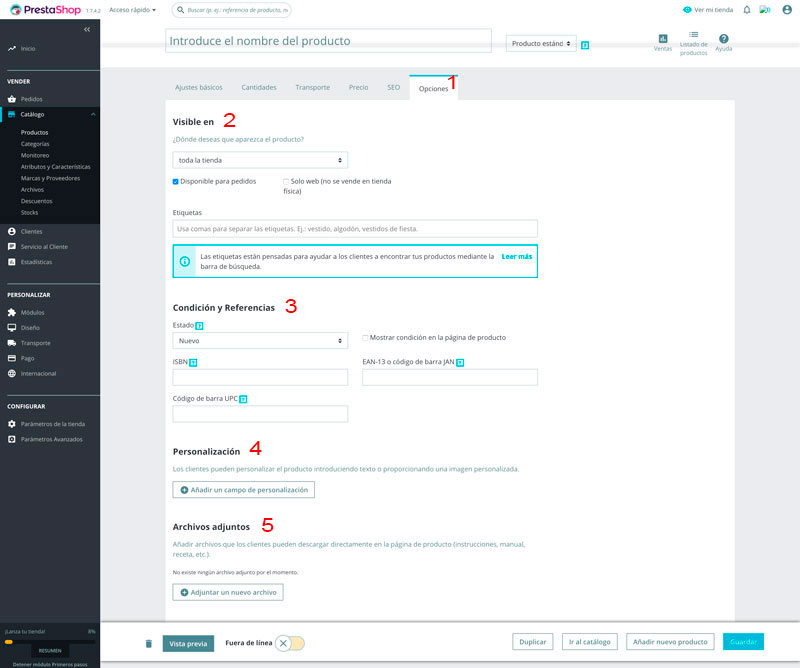
Lengüeta (1) de opciones
Visible en (2)
Puedes escoger si quieres que el producto sólo se vea en la sección de catálogo de la web, resultado de búsqueda o en toda la web.
Luego debes clicar en el checkbox de disponible para pedidos, de lo contrario el producto no estará disponible para la venta. En caso de no tenerlo disponible para la venta, debes clicar en el checkbox de mostrar precio si quieres que se muestre el precio en la web. También tienes la opción de disponible solo en la web para que el comprador sepa que ese producto no lo podrá adquirir en la tienda física.
Escribe las etiquetas por las que quieras que se encuentre el producto separadas por una coma. Estas etiquetas sirven para encontrar el producto en la barra de búsqueda.
Condición y referencias (3)
Estado: puedes indicar si este producto es nuevo, utilizado o reacondicionado. Selecciona la opción que corresponda a dicho producto. Al lado derecho tienes un checkbox con el que se puede dar la orden de mostrar o la información al usuario.
Referencias: según el tipo de producto, tendrá un tipo de referencia u otra.
ISBN: se usa a nivel internacional para identificar libros y sus ediciones.
EAN-13 o código de barra JAN: es un código de Japón y Europa, pero también es usado a nivel internacional. Todos los productos con una referencia EAN se aceptarán en América del Norte.
Código de barras UPC: Es el más utilizado en USA, Canadá, Reino Unido, Australia, Nueva Zelanda, entre otros. Es menos utilizado que el EAN-13 o código de barra JAN.
Personalización (4)
Este campo es para darle la opción al cliente para que pueda personalizar un producto, añadiendo texto o un archivo tipo imagen.
Archivos adjuntos (5)
En este sitio tenemos la opción de subir archivos tipo manual de instrucciones, recetas u otros que puedan ser descargados por el cliente que nos compre el producto para satisfacer una necesidad de mayor información.
NO OLVIDES GUARDAR DESPUÉS DE PERSONALIZAR TODOS LOS DATOS DE TU PRODUCTO.
¡Está en tus manos!...posiciona tu producto haciendo uso de todas estas herramientas que te brinda Prestashop 1.7.
Entre más información relevante le brindes a tu posible cliente, más posibilidades tienes de ser encontrado y además de conseguir hacer una venta.
Anímate y dedica tiempo a la creación de productos para que sus páginas también posicionen en los buscadores. Si crees que necesitas ayuda o no tienes tiempo para hacerlo y has quedado convencido de lo importante que es crearlos optimizando el SEO y el copywriting (escritura persuasiva), contacta con nosotros, estaremos encantados de ayudarte.
RECIENTES

¿Qué es ChatGPT, cómo usarlo y qué puedes hacer con él?

Gestores de contraseñas: qué son y cuáles son los mejores
.jpg)
Email Marketing: ¿Qué es y cómo implementarlo en tu negocio?

Transformación digital en el 2023
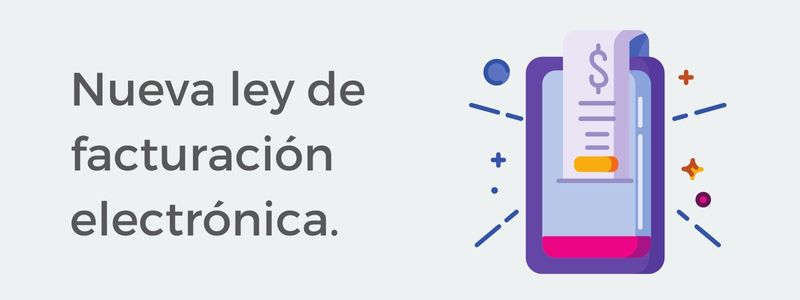
Nueva ley de facturación electrónica